
【Adobe Encore】 チャプター再生リストでシーケンスを組む方法 2024
DVDオーサリンクで、複数のトラックをつなげたいとき、「チャプター再生リスト」を使ってトラックをつなげていくことが可能です。
本編と特典映像を単独トラックで作りたい場合などに有効と思います。
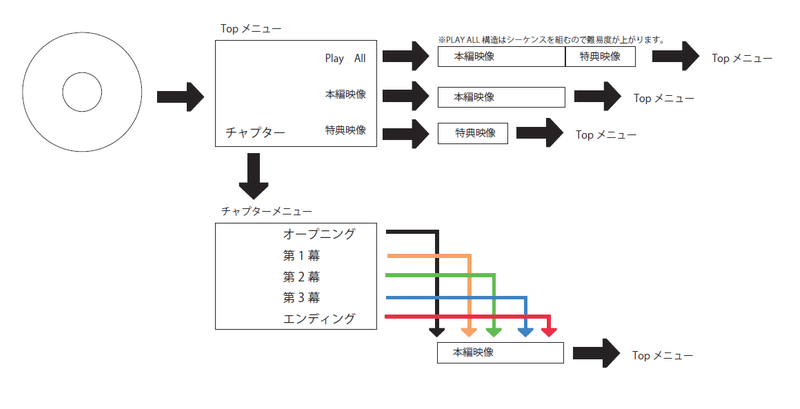
こんな感じ。
例えば、本編映像から特典映像へ繋がってもいい場合は楽です。

理由は映像のトラックが一つしか無いから。
戻りますと、

プレイオール部分でちょっと一工夫あるわけですね。
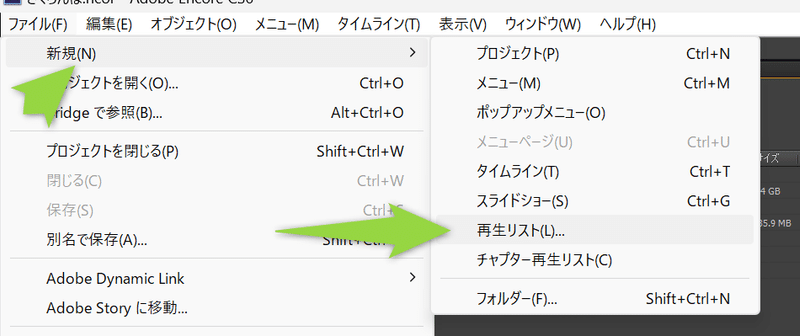
再生リストを使ってシーケンスを組んでいきます。
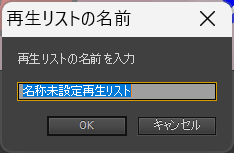
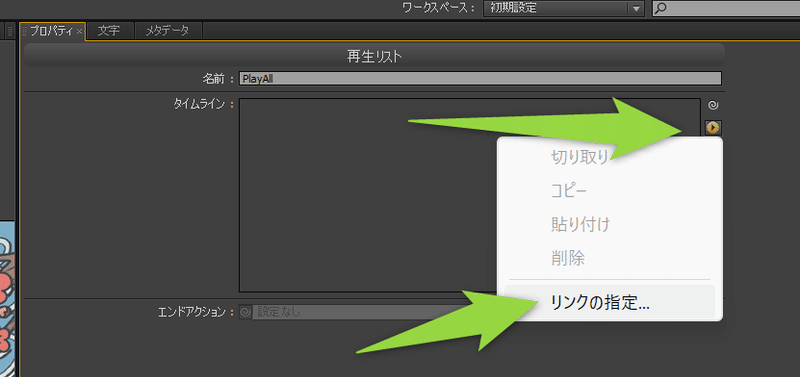
この「リンクの指定」でトラックを並べていきます。
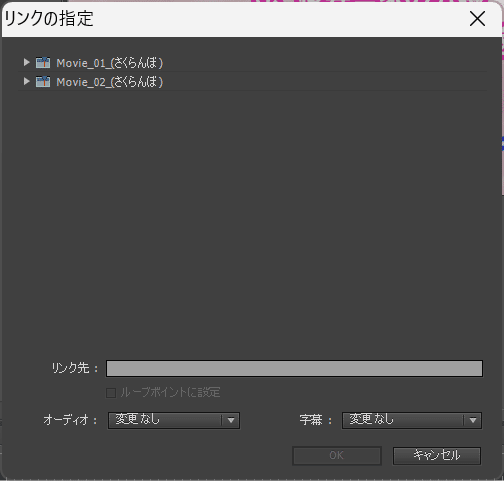
さくらんぼ01が本編、さくらんぼ02が特典映像
2つしかないので、これをひとつずつ追加します。

この再生リストをトラックのように扱うことが出来ます。
フローチャートとしては以下のような感じ
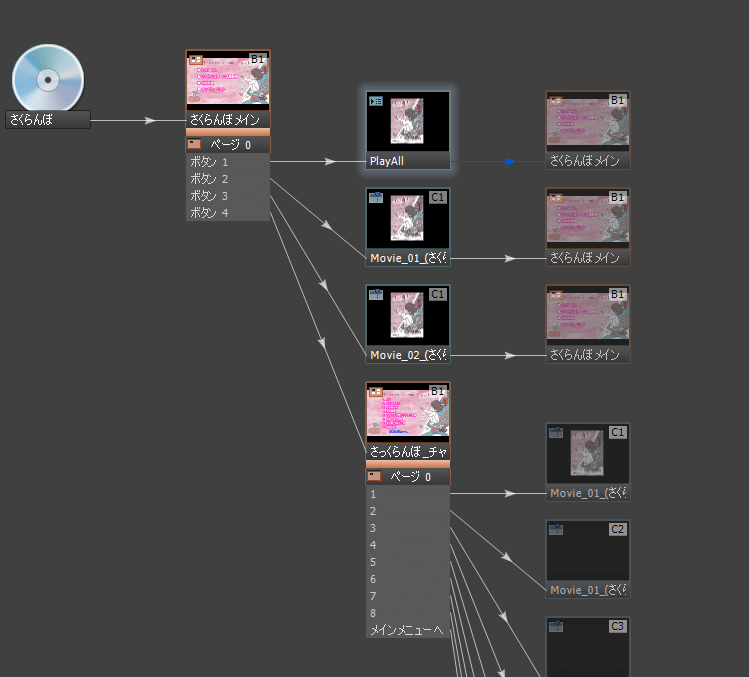
こんなことで
ボタン1=PlayALL(本編+特典)→メインメニュー
ボタン2=本編 →メインメニュー
ボタン3=特典 →メインメニュー
ボタン4=チャプター →チャプターメニュー(本編のチャプターリストに飛ぶためのメニュー)
こういった感じに作れます。
Adobe Encore 備忘録(個人用)
1.初期設定で設定すること。

1.名前:ディスクの名前を設定します。日本語OK!
2.ファーストプレイ:ディスクを入れたときに最初に表示する場所
3.タイトルボタン:リモコンのタイトルを押したときに表示される場所
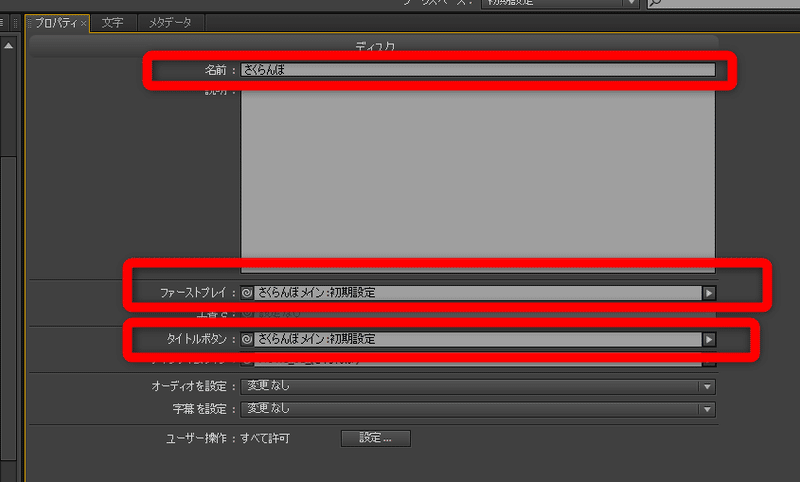
2.メニューデザインで設定すること。
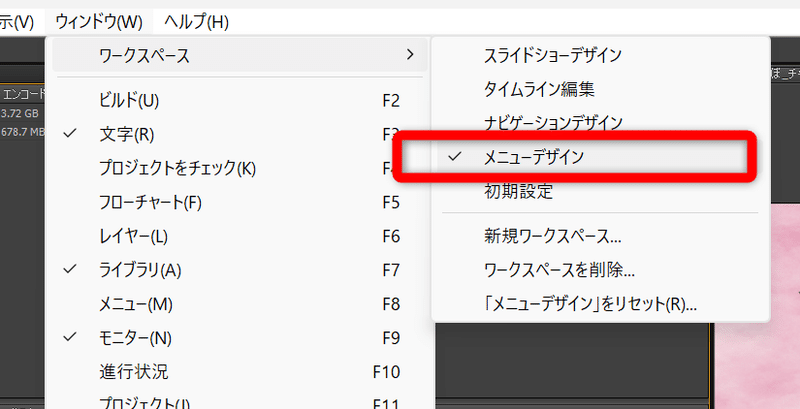
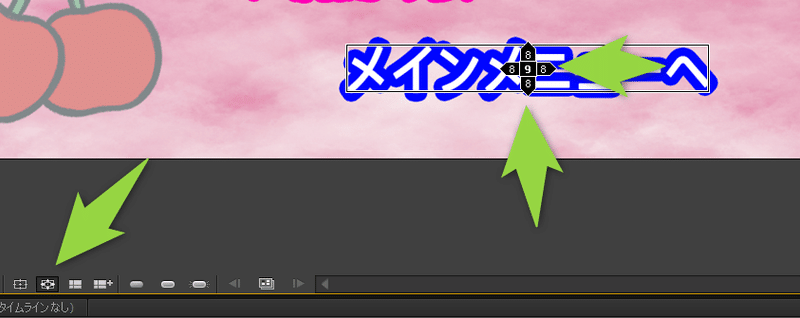
リモコンの矢印キーでの動きを主に設定します。
これ、Encoreはここちゃんと見ないととんでもないことになってる場合が多い!
基本設定に戻ってメニューを選択「ボタンのルートを自動設定」のチェックを外します。そのことで、チャプターの動きを自分で制御できます。
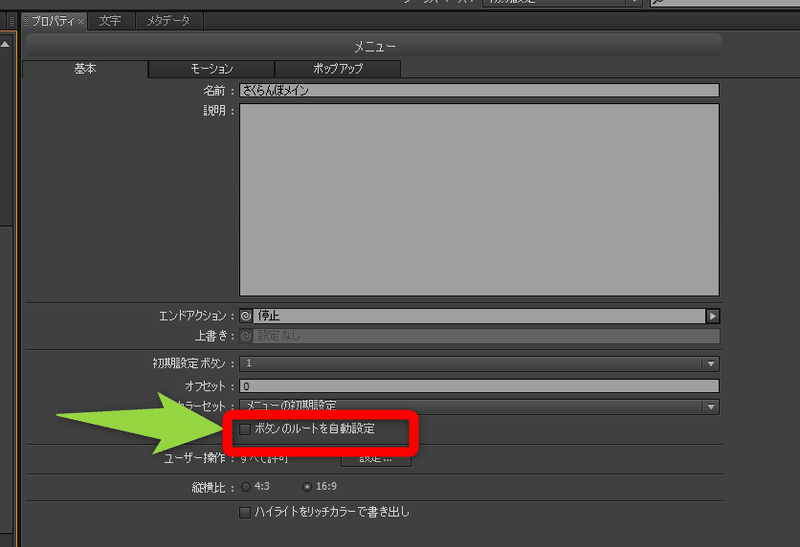
もうひとつ、「メニューのカラーセットを編集」
ワークスペースがメニューでなければハイライトしなかったはず。

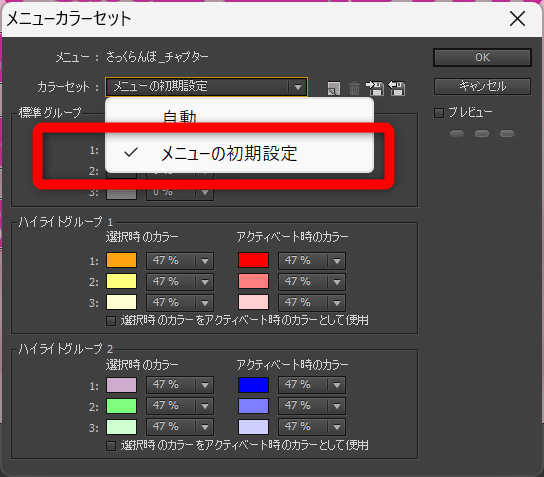
自動がデフォルトですが、その場合、メニューをPhotoshopで作っていればその色が反映されます。
ただ、メニューの選択時カラーとアクティベートカラーはEncoreで設定した方が作業しやすいように感じます。
ナビゲーション、タイムラインはそれほど使わないでしょう。
タイムラインはチャプターポイントを打つときに使うか・・・
ショートカット
「Alt+ホイール」でタイムラインの拡大縮小が出来ます。
テンキーの「*」でチャプターポイントが打てます。
「PageUp」「PageDown」でチャプター間を移動できます。
「Shift+ホイール」でタイムラインを移動が出来ます。
こんなとこかな。
メニューに関してはEncoreはPhotoshopと連動しているのでほんと楽。EncoreはCS6で止まっていますが、Photoshopはバージョンを問わないようです。最高か!2024
AdobeEncoreでやってはだめなこと
Blu-rayとDVDを同じプロジェクトで作ってはいけません。DVDが死ぬほど汚くなります。
Encore内でHD→SD(mpeg2)この処理が本当にひどいです。
本来はMediaEncoderでDVD用のファイルを作るのですが、最近のMediaEncoderはオーディオモードでAC3(ドルビー)ははじかれてしまいました。
LPCMの音声でも良いのですが、少しでも映像に量を使いたいときは、ペガシスマスタリングワークスなど他のソフトでAC3のDVDビデオファイルを作るといいでしょう。
ただし!
AC3は映像と音声ズレするので、タイムラインに並べてはいけません。必ず、ワンタイムラインに一つのストリームで。
久しぶりにEncore使うと忘れてること多いから、だいたい書いたかな?絶対見るよね。(未来の俺)
#未来の自分へ #Encore #DVDオーサリング #チャプターリスト #シーケンス #note #重蔵
この記事が気に入ったらサポートをしてみませんか?
